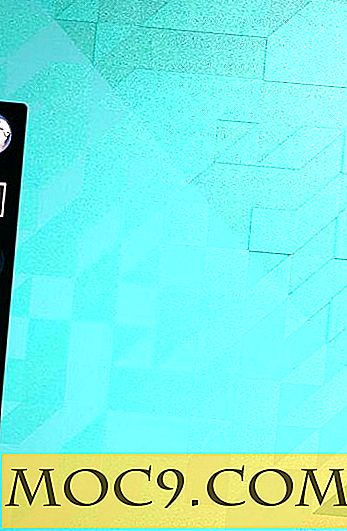तरल - चयनित पाठ पर अधिक जानकारी प्राप्त करने का सबसे तेज़ तरीका [मैक]
वे कहते हैं कि हम जानकारी की उम्र में रहते हैं, और जो भी आप जानना चाहते हैं वह सिर्फ एक खोज है। लेकिन यह सच नहीं है, है ना? कल्पना कीजिए कि आप एक रिपोर्ट लिख रहे हैं, और अचानक आपको किसी विषय के बारे में अधिक जानकारी चाहिए। तुम क्या करोगे? आपको अपने वर्तमान एप्लिकेशन से ब्राउजर पर स्विच करना होगा, एक नया टैब खोलना होगा, सर्च इंजन पर जाना होगा और सर्च स्ट्रिंग में टाइप करना होगा या विकिपीडिया खोलना होगा और खोजना शुरू करना होगा। यह वास्तव में एक बोझ नहीं है, लेकिन प्रक्रिया अधिक सरल हो सकती है।
मैक के लिए अपनी मुफ्त व्यक्तिगत खोज बार, तरल से मिलें जो अधिक जानकारी प्राप्त करने की प्रक्रिया को सरल बनाने में मदद कर सकता है।
बस कुछ कम शॉर्टकट दूर
मैक ऐप स्टोर से एप्लिकेशन डाउनलोड करने और इंस्टॉल करने के बाद, जब तक आप शॉर्टकट का उपयोग करके इसे बुलाएंगे तब तक तरल पदार्थ मेनूबार में चुपचाप रहेगा।
आवेदन का उपयोग करना काफी आसान है। उस शब्द या वाक्यांश का चयन करें जिसके बारे में आप और जानना चाहते हैं, शॉर्टकट कुंजी संयोजन को दबाएं (डिफ़ॉल्ट संयोजन "कमांड + शिफ्ट + 2") है, और तरल आपके चुने हुए शब्द या वाक्यांश के साथ पॉप आउट हो जाएगा।

फिर खोज को अंतिम रूप देने के लिए दो अक्षरों के संयोजन के साथ पालन करें। पहले वाले "एस" (खोज), "आर" (संदर्भ), "सी" (कनवर्ट), "2" (कॉपी), और "ई" (शेयर) हैं। पहले उल्लेख की गई पांच प्रथम-स्तरीय कुंजियों के तहत समूहित कई दूसरी-स्तरीय कुंजी हैं। उदाहरण के लिए, खोज के लिए "एस" के तहत Google के लिए "जी" है।

यदि आप पाठ से "फाइबोनैकी" शब्द पर Google खोज करना चाहते हैं, तो शब्द का चयन करें, तरल को बुलाए जाने के लिए शॉर्टकट कुंजी संयोजन दबाएं, और फिर एस दबाएं। Fibonacci के बारे में एक Google खोज पृष्ठ आपके डिफ़ॉल्ट ब्राउज़र में खुल जाएगा।

आप यूट्यूब, अमेज़ॅन, एक छवि खोज भी कर सकते हैं, आदि। संदर्भ के तहत, आप विकिपीडिया, आईएमडीबी, वोल्फ्राम अल्फा, और ऑक्सफोर्ड अंग्रेजी शब्दकोश जैसे अधिक संसाधन पा सकते हैं।

आप मुख्य खोज विंडो पर वापस जाने के लिए एस्केप कुंजी (ईएससी) का उपयोग कर सकते हैं और विकल्प के बीच नेविगेट करने के लिए तीर कुंजियों का उपयोग कर सकते हैं।
कनवर्ट, कॉपी, और शेयर करें
लेकिन खोज एकमात्र चीज नहीं है जो तरल प्रदान करता है। आप इसे मुद्रा, तापमान, क्षेत्र, गति, दूरी, वॉल्यूम, वजन, डेटा और पावर जैसे इकाइयों को परिवर्तित करने के लिए भी उपयोग कर सकते हैं।

यह सीधे खोज बॉक्स के नीचे परिणाम प्रदर्शित करेगा।

आप टेक्स्ट को एक स्रोत से दूसरे स्रोत में कॉपी करने के लिए ऐप का भी उपयोग कर सकते हैं। आप एचटीएमएल टेक्स्ट को सादे पाठ में भी पट्टी करने का विकल्प चुन सकते हैं।

शेयर विकल्प का उपयोग करके, आप अपना चयनित टेक्स्ट फेसबुक, ट्विटर, Google प्लस, ईमेल, Google मेल और यहां तक कि वर्डप्रेस पर भी भेज सकते हैं। शेयर सुविधा का उपयोग करने के लिए एक उदाहरण है ट्विटर पर नेट पर मिलने वाले उद्धरण को तुरंत पोस्ट करना।

आपको पहले से इन खातों में लॉग इन करने की आवश्यकता है।

शॉर्टकट को अनुकूलित करना
शॉर्टकट कुंजी संयोजन के साथ तरल पदार्थ को कॉल करने की क्षमता बहुत सुविधाजनक है। लेकिन मेरे मामले में, संयोजन पहले से ही किसी अन्य ऐप द्वारा उपयोग किया जाता है, और मैं इसे बदलने के लिए तैयार नहीं हूं। यदि आपकी स्थिति मेरे समान है, तो आप यह जानकर प्रसन्न होंगे कि संयोजन बदलने का एक तरीका है।
"सिस्टम प्राथमिकताएं" खोलें और "कीबोर्ड" पर जाएं।

"शॉर्टकट्स -> सेवाएं" चुनें और "तरल" खोजने के लिए नीचे स्क्रॉल करें। इसे बदलने के लिए संयोजन पर डबल क्लिक करें। मैं "कमांड + ऑप्शन + कंट्रोल + स्पेस" का चयन करता हूं, लेकिन आप जो भी संयोजन चाहते हैं उसे चुन सकते हैं, जब तक यह अभी भी उपलब्ध हो।

तरल पदार्थ का उपयोग करने में कुछ समय लगता है, लेकिन यह समय अच्छी तरह बिताया जाएगा। ऐप कैसे काम करता है इसके साथ खुद को परिचित करने के लिए इसके साथ खेलें। इसे अपने दैनिक जीवन का हिस्सा बनाने के बाद, आपको आश्चर्य होगा कि ऐप का उपयोग करने से पहले आप कैसे बच गए थे।
छवि क्रेडिट: थॉमस